在寫作這本《電子書新革命-iBooks Author完全解析》時,雖然因為想要用最快的時間完成,所以趕稿寫的很辛苦,但是其實在寫作的過程中,還是很開心的,因為其實我是把想寫InDesign教學書的想法,全部投射在這本書上。
如果有經常看我部落格的人應該會常看到我常分享很多InDesign的小秘訣,一直很想寫InDesign方面的書,只不過一直沒有實現過,反而是在iBooks Author中實現,所以我這本書中除了各功能的使用說明外,其實我是站在實務者的角度上,將我認為的學習流程給攥寫出來,當然還保括很多我在出版社裡,看待一本書完成時的想法、還有一些設計心得。
這本書在完成之後,陸陸續續收到了一些讀者的來信,當然還有一些邀約分享。我覺得當作者最快樂的,就是讀者分享對這本書的心得時,那真是一種非常雀躍的心情,有時後正在趕稿、或是處裡一些煩悶的事情時,看到這些「可愛」的信件,就會讓我很開心,很感謝大家的支持!
這一次我分享一位讀者的作品,當我收到對方的來信時,我真的是嚇到了,因為台灣目前還不是於Apple開放的電子書商店範圍內,所以在台灣的讀者如果完成了電子書,目前僅能夠輸出檔案自行同步到iPad上看,還不能上架的,但是這位讀者卻把電子書上架了耶!(請看最上方的圖)
其實他的問題是iTunes可以看到上架的書,可是在iPad裡面卻找不到書,所以我立馬登入我沒在用的美國帳號,很順利地下載了,當然檔案就在iBooks裡面,所以..怎麼會沒看到耶,可能是iOS系統暫時的出現問題吧?
所以大家如果有美國帳號的話,可以去找這個電子書(a$s Internation No.164)來看看,這應該是有關安全議題方面的書,很明顯地是在介紹公司產品的規格書,所以囉,如果以後公司要製作公司簡介、產品內容、未來遠景、經銷商聯絡資料...等等,用iBooks Author來製作還真是蠻方便的吧~ ^_^
下面來看看這本書的內容截圖吧~ ^_^
↑在iBooks書櫃中下載下來的讀者電子書(左上角那一本)
↑一開始會有影片介紹,這個影片應該是用Keynote製作的,因為很多動畫是Keynote的轉場效果,所以部會做動畫的人還是可以做開場影片的,就看要怎麼靈活應用了~ ^_^
↑動畫播放完畢後,接著就是目錄頁面,可以看出來這是一本兩個章節的電子書(下方有三個點點,第一個是影片,後面兩個是章節數)
↑這是一般的普通頁面,果然iBooks Author目前還是做成英文書好像比較順眼的樣子...@@ 對了,左邊的圖片是簡單的繞圖效果,只要置入透明背景的PNG圖檔就可以了
↑要放入專業圖表的話,還是先在別的地方製作好(例如用Illustrator)再放進去,看起來就很高級
↑這裡就是圖庫類型的Widget物件,讀者還很貼心地在下面做了一個滑動手勢,讓人知道可以滑動圖片
↑這裡也是圖庫類型的Widget物件,布過有增加了縮圖顯示,所以也很貼心做了點選的手勢給讀者看
↑這是播放影片的頁面
↑這是一般的頁面
↑這個就好玩了,點其中一張圖就會出現下圖↓
↑這個就是互動類型的Widget物件,可以將重點圖片放大、並呈現特別的說明文字
↑上面這兩張也是同樣的互動類型Widget物件~ ^_^
↑這是把一整頁做成了圖庫類型的Widget物件,左右滑動就有一整頁的不同內容可切換
就是這樣,最後附上一張跟讀者來信的證據,有圖有真相,當然隱私部分已經馬賽克掉了~ XD





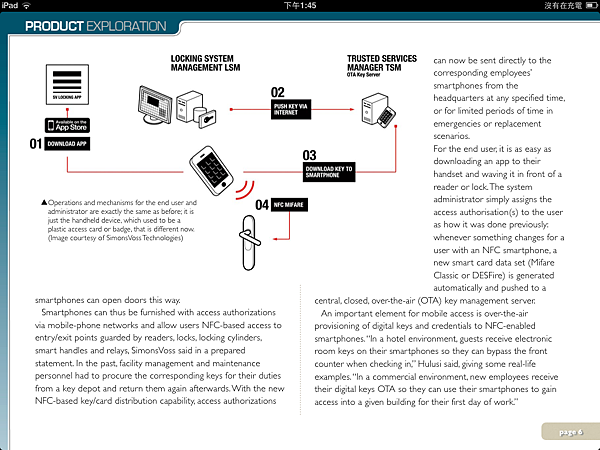














 留言列表
留言列表
